Cómo deshabilitar la respuesta háptica en el iPhone 7

En el iPhone 7 ha desaparecido por completo el botón de inicio «físico», dando lugar a uno más sofisticado que incluye la tecnología «Taptic». El nuevo botón de inicio incluye un diminuto motor que es capaz de reproducir una gama de vibraciones sutiles.
De hecho, esta nueva característica es tan buena que Apple ha decidido darle una nueva API a los desarrolladores para añadir retroalimentación vibratoria personalizada para sus aplicaciones. Si no te gusta esta característica, puedes desactivar el control háptico en tu iPhone 7 para cosas como controles del sistema y otras interacciones.
Cabe aclarar que sólo puedes deshabilitar la retroalimentación vibratoria para interacciones específicas del sistema operativo, como girar el dial del temporizador en la aplicación de reloj, o el contador de fecha en la app del calendario, entre otras cosas. Incluso si deshabilitas el sistema háptico, todavía obtendrás retroalimentación vibratoria cuando uses el toque 3D.
Con esto se quiere decir que deshabilitar la habilidad háptica de tu dispositivo iOS no apaga las vibraciones para cosas como el Toque 3D (Touch 3D) y llamadas de teléfono. La retroalimentación vibratoria para las llamadas de teléfono se puede manejar independientemente del sistema háptico en configuración -> sonidos y háptico en el iPhone 7 y iPhone 7 Plus y en configuración –> sonidos -> tono de llamada, en modelos anteriores de iPhone.
Cómo deshabilitar la respuesta háptica en el iPhone 7
- Abre la app de ajustes en tu iPhone 7 o iPhone Plus 7 y dirígete a «Sonidos y Hápticos». Cabe aclarar que el apartado de «Sonido» dentro de configuración ha sido rebautizada en el iPhone 7 y iPhone 7 Plus a «Sonidos y háptico».
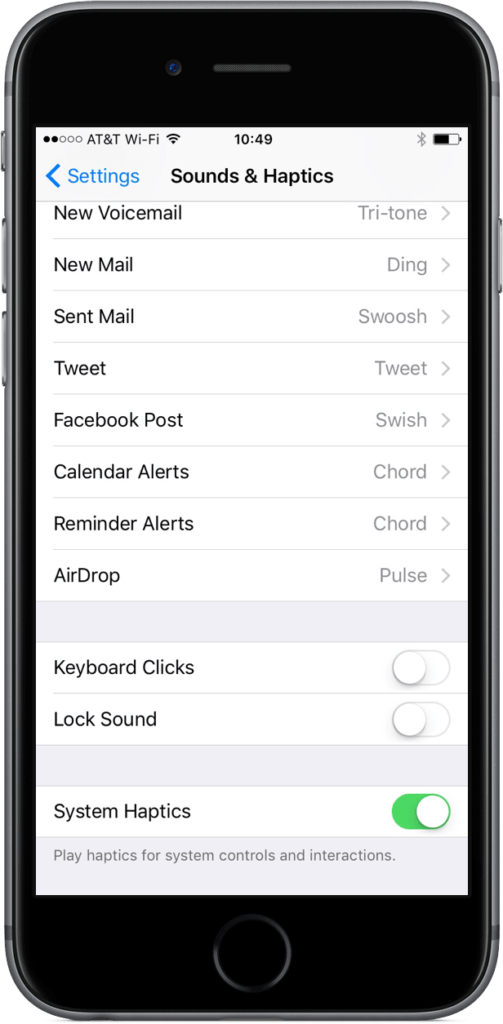
- Desliza el botón del sistema háptico en la parte inferior de la interfaz a la posición OFF si deseas desactivar la retroalimentación háptica en la mayoría de las funciones de sistema.
- Deslizando el selector a la posición ON, le estás otorgando a tu iPhone 7 permiso para hacer funcionar la háptica para los controles del sistema e interacciones.




